Invia il tuo indirizzo email per ottenere il collegamento allo scaricamento veloce sul tuo desktop e parti!
Potresti avere bisogno di accedere alle porte seriali all'interno di una macchina virtuale VMware per configurazione, registrazione delle comunicazioni o scopi di debug. È facile aggiungere nuove porte seriali, sia fisiche che remote, in VMware Workstation Pro, a patto di soddisfare i prerequisiti.

Tuttavia, accedervi per un uso successivo all'interno dell'ambiente virtuale è un'altra questione. Ed è qui che entra in gioco lo strumento Serial to Ethernet Connector.
In questo post, ti mostreremo come aggiungere una porta seriale nelle macchine virtuali VMware, spiegheremo i diversi tipi di connessione e dimostreremo come accedervi in una VM. Aggiunta di una porta seriale a una macchina virtuale.
Aggiungere una porta seriale (o porta COM) a una macchina virtuale (VM) ti permette di interagire con dispositivi seriali come router o schede di sviluppo all'interno dell'ambiente VM. Ci sono molti modi in cui puoi collegare una porta seriale virtuale, inclusi collegamenti a una porta fisica, un file, un pipe nominato e una rete.
Le macchine virtuali possono avere un massimo di 32 porte COM. Tuttavia, quando crei una VM, puoi scegliere di non includerne affatto. Se scegli questo approccio, il sistema operativo ospite (il sistema operativo in esecuzione all'interno della VM) semplicemente non vedrà alcuna porta seriale disponibile.
Prima di aggiungere una porta seriale virtuale, assicurati che la tua macchina virtuale sia già spenta.
Assicurati di essere a conoscenza dei tipi di media giusti e dei dettagli di connessione vSPC rilevanti per la configurazione della tua porta. È necessario anche concedere il privilegio "Configurazione della Macchina Virtuale. Aggiungi o Rimuovi Dispositivo" per continuare.
Anche i tipi di connessione specifici hanno prerequisiti unici. Ad esempio, sono necessari i seguenti set di regole del firewall se vuoi utilizzare la tua porta seriale su una rete:
Con ciò stabilito, ecco come configurare una porta seriale virtuale VMware.
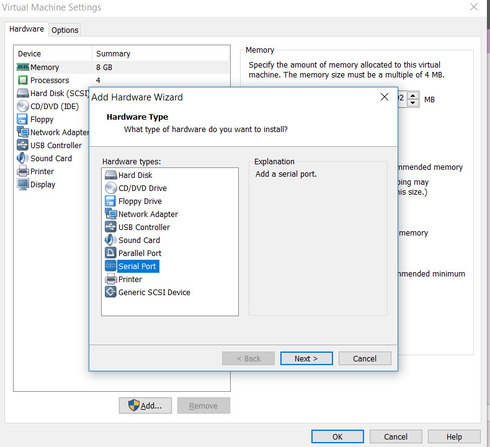
A seconda del tipo di elaborazione dati che desideri realizzare, devi selezionare un tipo di connessione particolare per la tua porta seriale virtuale. Ecco una rapida panoramica dei quattro diversi metodi di connessione che puoi utilizzare:
Se hai selezionato una connessione a pipe nominata nel menu a tendina "Nuova Porta Seriale", clicca sul campo "Nome Pipe" e digita il nome preferito (ad esempio, “\.\pipe\namedpipe”).
Puoi semplicemente utilizzare il nome predefinito fornito se stai utilizzando un computer host Windows. Assicurati solo di usare lo stesso nome sia sul server che sul client.
Poi, dai menu a tendina disponibili, scegli "Estremità vicina" e "Estremità lontana" della pipe.
Se scegli un tipo di connessione di rete, puoi anche selezionare se configurare la tua porta seriale per una connessione client o server.
Se opti per una connessione server, otterrai il controllo sulla macchina virtuale collegata alla tua porta seriale. Questo fa agire la tua VM come un server, in attesa di una connessione in entrata dal tuo host. Questo è ideale per scenari in cui desideri un controllo occasionale sulla VM, come durante il debugging o la configurazione.
Nel frattempo, scegli una connessione client se vuoi usare la tua macchina virtuale come client. In altre parole, la VM inizia attivamente la connessione a un programma designato all'avvio. È comune per applicazioni di registrazione dove invii automaticamente dati a un altro sistema.
Per configurare la tua VM con una connessione server della porta seriale con un URI telnet://:11111 (Identificatore di Risorsa Uniforme), esegui il seguente comando:
telnet tuoIndirizzoIPServerESXi 11111Nel frattempo, puoi anche configurare la tua porta seriale usando una connessione client eseguendo il Server Telnet su Linux sulla porta 11 (telnet://tuoLinuxBox:11). Usa il seguente comando:
telnet://tuoLinuxBox:11
Le porte seriali virtuali sono utili per scopi di debugging o registrazione. Sono facili da aggiungere tramite VMware Workstation Pro, ma l'accesso a queste all'interno dell'ambiente virtuale è ancora più semplice con Serial to Ethernet Connector.
Serial to Ethernet Connector [Linux]